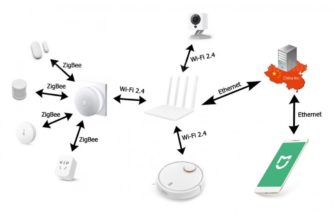Всем привет! Сегодня мы будем разбираться, как подключить колонку Яндекс к телевизору. Мы рассмотрим как версию мини, так и обычную полноразмерную колонку, которую можно использовать в качестве Smart-приставки, подключенной по HDMI проводу. Я постарался описать все максимально подробно, но, если у вас возникнут какие-то вопросы – пишите в комментариях. Поехали!
Читаем – как подключить Яндекс станцию к компьютеру.
Подключение станции Яндекс-мини

Давайте посмотрим, как подключить Яндекс станцию мини к телевизору. Сразу предупрежу, что такой вариант возможен, но только в качестве вывода звука с телевизора на колонку. Подключение будет происходить по Bluetooth. Других вариантов, к сожалению, нет, так как функционал у этой колонки минимален.
ВНИМАНИЕ! У владельцев телевизоров Samsung есть возможность управлять телевизором с помощью «SmartThings». При этом не нужно подключать колонку по Bluetooth. Об этом мы поговорим в третьей главе этой статьи.
Если кому-то этот вариант подходит, то подключение будет таким:
Алиса, включи Bluetooth
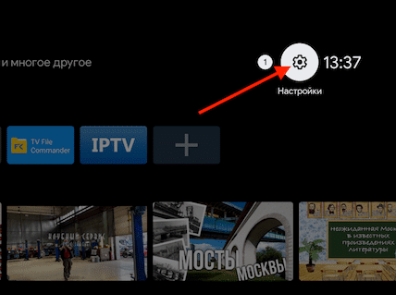
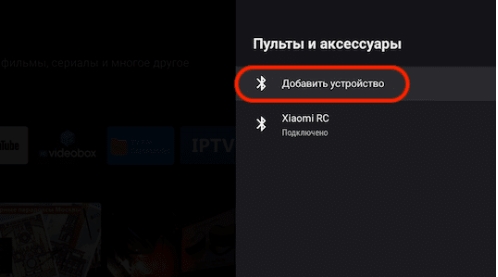
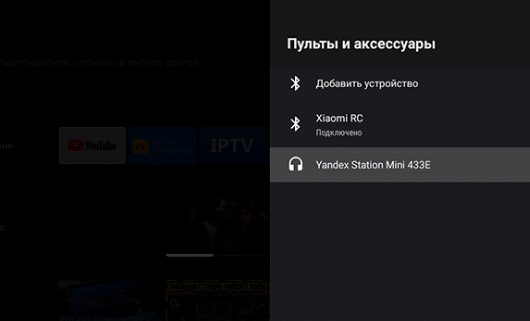
Подключение большой станции по HDMI
Мини версия урезанная и не имеет на своем борту порта HDMI. Поэтому для нормальной работы с телевизором нам нужно подключить полноценную, большую, и полноразмерную умную колонку с Алисой.

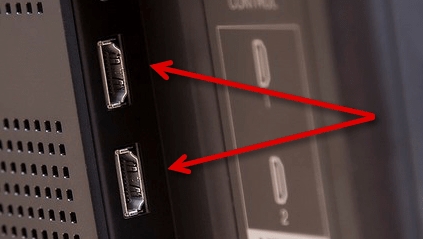
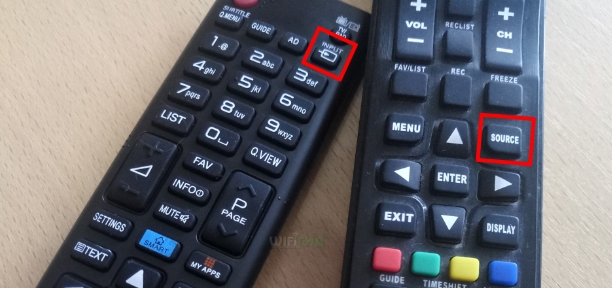
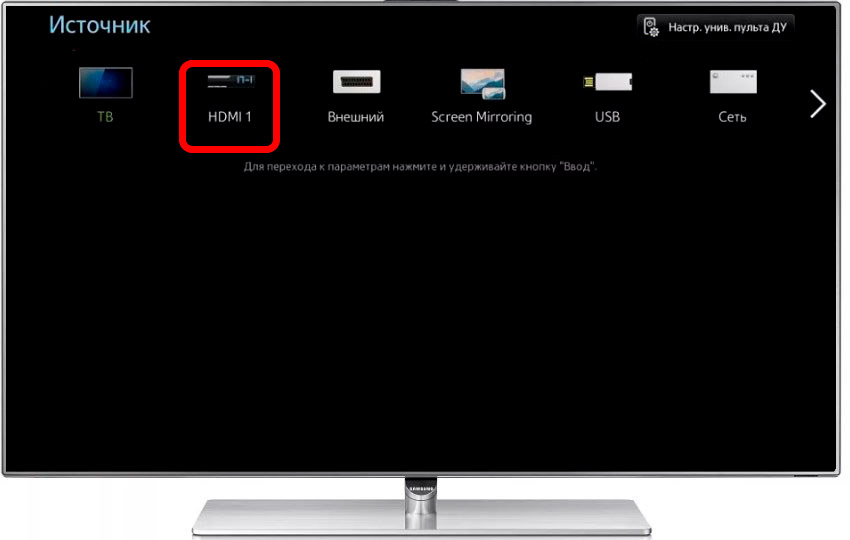
Подключение к Samsung телевизорам
Практически все современные Самсунг телевизоры имеют поддержку Алисы. Подключиться можно при этом по Wi-Fi. Правда из минусов будет отсутствие возможности включать и выключить ТВ через колонку. Но самый главный плюс – вы можете использовать даже станцию Мини.
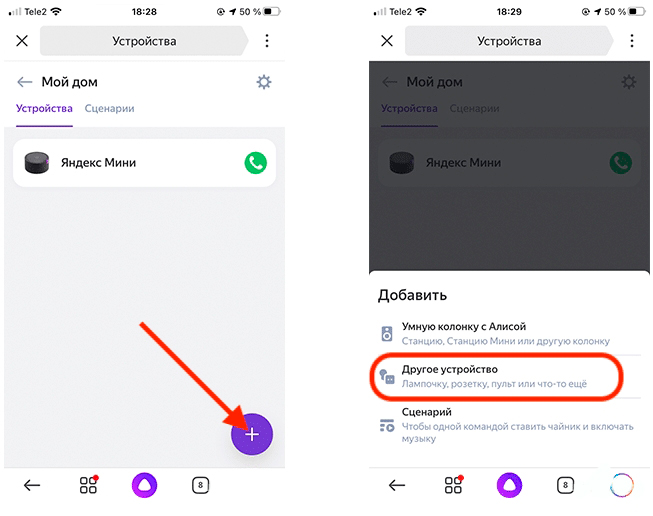
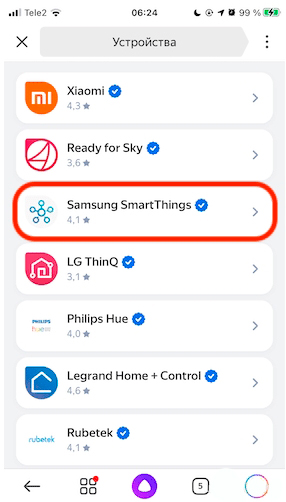
На этом все, дорогие друзья. Если у вас еще остались вопросы – пишите в комментариях, и я помогу вам. Ждем вас снова на портале WiFiGiD.RU. Всем добра и берегите себя!